Hoe vermijdt u het bezoeken van scam pagina's zoals "Apple Defender Security Center"
Mac VirusOok bekend als: Apple Defender Security Center technische ondersteuning scam
Doe een gratis scan en controleer of uw computer is geïnfecteerd.
VERWIJDER HET NUOm het volledige product te kunnen gebruiken moet u een licentie van Combo Cleaner kopen. Beperkte proefperiode van 7 dagen beschikbaar. Combo Cleaner is eigendom van en wordt beheerd door RCS LT, het moederbedrijf van PCRisk.
Wat voor soort scam is "Apple Defender Security Center"?
Wij hebben deze website onderzocht en vastgesteld dat het om een technische ondersteuning scam gaat. Het is een valse Apple website die beweert dat een computer is geïnfecteerd en aandringt op het bellen van het opgegeven nummer ("Apple Support"). Meestal is het doel van dergelijke zwendel geld of gevoelige informatie te stelen of malware te verspreiden.
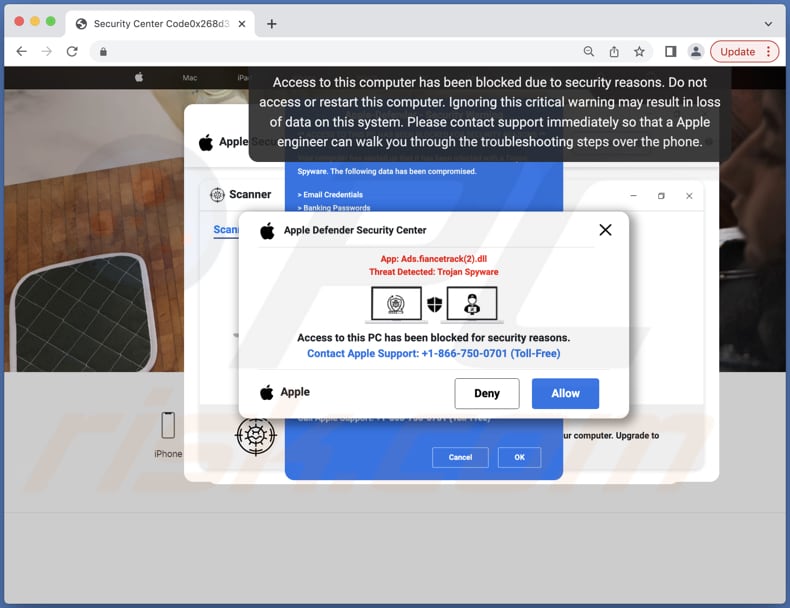
Meer over de "Apple Defender Security Center" scam
Deze website voert een valse systeemscan uit en toont een lijst met "gedetecteerde" bedreigingen (Trojans, adware, ongewenste programma's, enz.). Er wordt ook beweerd dat de toegang tot een computer is geblokkeerd en dat gegevens (e-mail- en Facebook-accountgegevens, bankwachtwoorden, foto's en documenten) in gevaar zijn gebracht.
Het doel van deze site is om gebruikers te verleiden het opgegeven nummer (+1-866-750-0701) te bellen voor technische ondersteuning. In de meeste gevallen willen de oplichters achter de zwendel voor technische ondersteuning nietsvermoedende gebruikers verleiden tot het verstrekken van gevoelige informatie, het verlenen van externe toegang tot computers of het betalen voor onnodige/nepdiensten of -producten.
| Naam | Apple Defender Security Center technische ondersteuning scam |
| Type bedreiging | Phishing, Scam, Mac malware, Mac virus |
| Valse Claim | Computer is geïnfecteerd met Trojans, adware en andere ongewenste software |
| Valse Apple Support Number | +1-866-750-0701 |
| Symptomen | Uw Mac wordt trager dan normaal, u ziet ongewenste pop-up advertenties, u wordt omgeleid naar dubieuze websites. |
| Verspreidingsmethodes | Misleidende pop-upadvertenties, gratis software-installateurs (bundeling), nep Flash Player-installers, downloads van torrentbestanden. |
| Schade | Tracken van internetbrowser (mogelijke privacyproblemen), weergave van ongewenste advertenties, omleidingen naar dubieuze websites, verlies van privégegevens, computerinfecties, geldverlies. |
| Malware verwijderen (Windows) |
Om mogelijke malware-infecties te verwijderen, scant u uw computer met legitieme antivirussoftware. Onze beveiligingsonderzoekers raden aan Combo Cleaner te gebruiken. Combo Cleaner voor Windows DownloadenGratis scanner die controleert of uw computer geïnfecteerd is. Om het volledige product te kunnen gebruiken moet u een licentie van Combo Cleaner kopen. Beperkte proefperiode van 7 dagen beschikbaar. Combo Cleaner is eigendom van en wordt beheerd door RCS LT, het moederbedrijf van PCRisk. |
Gelijkaardige scams in het algemeen
Websites met oplichtingspraktijken voor technische ondersteuning zijn meestal vermomd als legitieme Apple, Microsoft of andere bedrijfspagina's. Ze beweren dat een computer is geïnfecteerd of dat er een ander probleem is dat bezoekers onmiddellijk moeten oplossen. Het is belangrijk te vermelden dat cybercriminelen deze pagina's kunnen gebruiken om bezoekers te verleiden hun computer met malware te infecteren.
Voorbeelden van dergelijke oplichtingspraktijken zijn "Your MAC Has Been Blocked Due To Suspicious Activity!", "Your System Is Infected With 3 Viruses", en "Error Code: #2c522hq8wwj791".
Hoe heb ik een oplichterssite geopend?
Websites met pop-up scams (die nepbeveiligings- of andere waarschuwingen weergeven) worden gepromoot via andere (misleidende) pagina's, kwaadaardige advertenties, door advertenties ondersteunde apps, pagina's die gebruikmaken van malafide advertentienetwerken, browsermeldingen die worden weergegeven door dubieuze websites, enz.
Oplichters gebruiken ook zoekmachine-vergiftigingstechnieken om hun scam te promoten. Hoe dan ook, pagina's met dergelijke zwendelpraktijken worden niet opzettelijk bezocht.
Hoe vermijdt u websites van oplichters?
Klik niet op verdachte advertenties of browsermeldingen (vooral wanneer deze worden weergegeven door dubieuze pagina's). Gebruik officiële pagina's en platforms als bronnen voor het downloaden van apps (gebruik geen downloaders van derden, schaduwrijke pagina's, P2P-netwerken, etc.). Sta niet toe dat dubieuze pagina's meldingen weergeven.
Het is ook raadzaam om downloaders/installers te controleren op ongewenste apps en deze te deselecteren voordat u software downloadt/ installeert. Als uw computer al geïnfecteerd is, raden wij u aan een scan uit te voeren met Combo Cleaner Antivirus voor Windows om alle bedreigingen automatisch te verwijderen.
Weergave van "Apple Defender Security Center" scam (GIF):
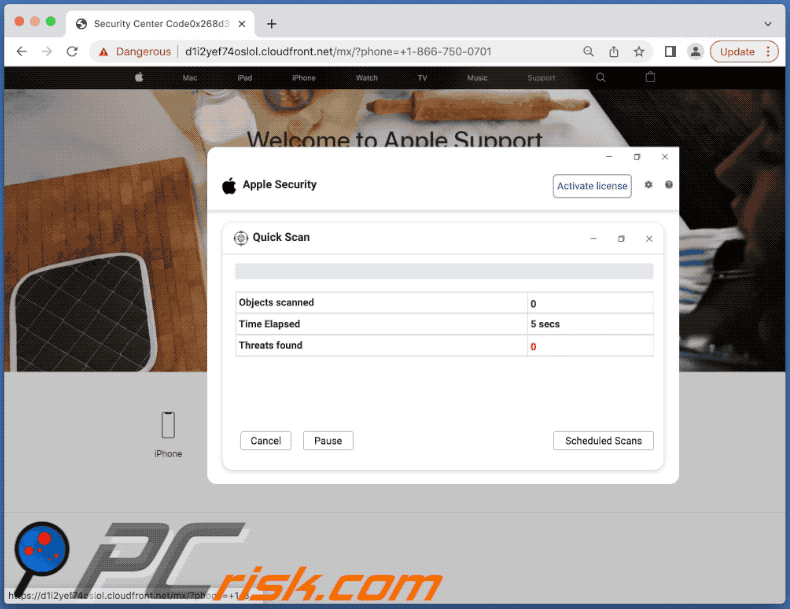
Tekst in het zwarte pop-up venster dat onderaan de pagina verschijnt:
Access to this computer has been blocked due to security reasons. Do not access or restart this computer. Ignoring this critical warning may result in loss of data on this system. Please contact support immediately so that a Apple engineer can walk you through the troubleshooting steps over the phone.
Tekst in het blauwe pop-up venster:
Apple-Defender - Security Warning
** ACCESS TO THIS PC HAS BEEN BLOCKED FOR SECURITY REASONS **
Your computer has alerted us that it has been infected with a Trojan Spyware. The following data has been compromised.
> Email Credentials
> Banking Passwords
> Facebook Login
> Pictures & DocumentsApple-Defender Scan has found potentially unwanted Adware on this device that can steal your passwords, online identity, financial information, personal files, pictures or documents.
You must contact us immediately so that our engineers can walk you through the removal process over the phone.
Call Apple Support immediately to report this threat, prevent identity theft and unlock access to this device.
Closing this window will put your personal information at risk and lead to a suspension of your Apple Registration.
Call Apple Support: +1-866-750-0701 (Toll Free)
Tekst in het witte pop-up venster:
Apple Defender Security Center
App: Ads.fiancetrack(2).dll
Threat Detected: Trojan SpywareAccess to this PC has been blocked for security reasons.
Contact Apple Support: +1-866-750-0701 (Toll Free)
Onmiddellijke automatische malwareverwijdering:
Handmatig de dreiging verwijderen, kan een langdurig en ingewikkeld proces zijn dat geavanceerde computer vaardigheden vereist. Combo Cleaner is een professionele automatische malware verwijderaar die wordt aanbevolen om malware te verwijderen. Download het door op de onderstaande knop te klikken:
DOWNLOAD Combo CleanerDoor het downloaden van software op deze website verklaar je je akkoord met ons privacybeleid en onze algemene voorwaarden. Om het volledige product te kunnen gebruiken moet u een licentie van Combo Cleaner kopen. Beperkte proefperiode van 7 dagen beschikbaar. Combo Cleaner is eigendom van en wordt beheerd door RCS LT, het moederbedrijf van PCRisk.
Snelmenu:
- Wat is "Apple Defender Security Center"?
- STAP 1. Verwijder PUA gerelateerde bestanden en mappen van OSX.
- STAP 2. Verwijder malafide extensies uit Safari.
- STAP 3. Verwijder malafide add-ons uit Google Chrome.
- STAP 4. Verwijder mogelijk ongewenste plug-ins van Mozilla Firefox.
Video die toont hoe adware en browser hijackers te verwijderen van een Mac computer:
Mogelijk ongewenste programma's verwijderen:
Verwijder mogelijk ongewenste toepassingen uit uw map "Toepassingen":

Klik op het Finder-pictogram. In het Finder venster, selecteer "Toepassingen". Zoek in de toepassingsmap naar "MPlayerX", "NicePlayer" of andere verdachte toepassingen en sleep ze naar de Prullenmand. Na het verwijderen van de mogelijk ongewenste toepassing(en) die online advertenties veroorzaken, scant u uw Mac voor alle resterende ongewenste componenten.
DOWNLOAD verwijderprogramma voor malware-infecties
Combo Cleaner die controleert of uw computer geïnfecteerd is. Om het volledige product te kunnen gebruiken moet u een licentie van Combo Cleaner kopen. Beperkte proefperiode van 7 dagen beschikbaar. Combo Cleaner is eigendom van en wordt beheerd door RCS LT, het moederbedrijf van PCRisk.
Verwijder aan de apple defender security center technische ondersteuning scam gerelateerde bestanden en mappen:

Klik op het Finder icoon, vanuit de menubalk kies je Ga en klik je op Ga naar map...
 Controleer of er zich door de adware aangemaakte bestanden bevinden in de map /Library/LaunchAgents folder:
Controleer of er zich door de adware aangemaakte bestanden bevinden in de map /Library/LaunchAgents folder:

In de Ga naar map...-balk typ je: /Library/LaunchAgents
 In de map “LaunchAgents” zoek je naar recent toegevoegde verdachte bestanden en je verplaatst deze naar de prullenbak. Voorbeelden van bestanden aangemaakt door adware: “installmac.AppRemoval.plist”, “myppes.download.plist”, “mykotlerino.ltvbit.plist”, “kuklorest.update.plist”, enz. Adware installeert vaak bestanden met hetzelfde bestandsnaampatroon.
In de map “LaunchAgents” zoek je naar recent toegevoegde verdachte bestanden en je verplaatst deze naar de prullenbak. Voorbeelden van bestanden aangemaakt door adware: “installmac.AppRemoval.plist”, “myppes.download.plist”, “mykotlerino.ltvbit.plist”, “kuklorest.update.plist”, enz. Adware installeert vaak bestanden met hetzelfde bestandsnaampatroon.
 Controleer of er zich door adware aangemaakte bestanden bevinden in de map /Library/Application Support:
Controleer of er zich door adware aangemaakte bestanden bevinden in de map /Library/Application Support:

In de Ga naar map...-balk typ je: /Library/Application Support
 In de map “Application Support” zoek je naar recent toegevoegde verdachte mappen. Bijvoorbeeld “MplayerX” or “NicePlayer”, en je verplaatst deze mappen naar de prullenbak.
In de map “Application Support” zoek je naar recent toegevoegde verdachte mappen. Bijvoorbeeld “MplayerX” or “NicePlayer”, en je verplaatst deze mappen naar de prullenbak.
 Controleer of er zich door adware aangemaakte bestanden bevinden in de map ~/Library/LaunchAgents:
Controleer of er zich door adware aangemaakte bestanden bevinden in de map ~/Library/LaunchAgents:

In de Ga naar map...-balk typ je: ~/Library/LaunchAgents

In de map “LaunchAgents” zoek je naar recent toegevoegde verdachte bestanden en je verplaatst deze naar de prullenbak. Voorbeelden van bestanden aangemaakt door adware: “installmac.AppRemoval.plist”, “myppes.download.plist”, “mykotlerino.ltvbit.plist”, “kuklorest.update.plist”, enz. Adware installeert vaak verschillende bestanden met hetzelfde bestandsnaampatroon.
 Controleer of er zich door adware aangemaakte bestanden bevinden in de map /Library/LaunchDaemons:
Controleer of er zich door adware aangemaakte bestanden bevinden in de map /Library/LaunchDaemons:
 In de Ga naar map...-balk typ je: /Library/LaunchDaemons
In de Ga naar map...-balk typ je: /Library/LaunchDaemons
 In de map “LaunchDaemons” zoek je naar recent toegevoegde verdachte bestanden. Voorbeelden zijn: “com.aoudad.net-preferences.plist”, “com.myppes.net-preferences.plist”, "com.kuklorest.net-preferences.plist”, “com.avickUpd.plist”, etc., en je verplaatst deze naar de prullenbak.
In de map “LaunchDaemons” zoek je naar recent toegevoegde verdachte bestanden. Voorbeelden zijn: “com.aoudad.net-preferences.plist”, “com.myppes.net-preferences.plist”, "com.kuklorest.net-preferences.plist”, “com.avickUpd.plist”, etc., en je verplaatst deze naar de prullenbak.
 Scan uw Mac met Combo Cleaner:
Scan uw Mac met Combo Cleaner:
Als u alle stappen in de juiste volgorde hebt gevolgd dan zou uw Mac nu helemaal virus- en malwarevrij moeten zijn. Om zeker te weten of uw systeem niet langer besmet is voert u best een scan uit met Combo Cleaner Antivirus. Download dit programma HIER. Na het downloaden van het bestand moet u dubbelklikken op het combocleaner.dmg installatiebestand, in het geopende venster sleept u het Combo Cleaner-icoon naar het Applicaties-icoon. Nu opent u launchpad en klikt u op het Combo Cleaner-icoon. Wacht tot Combo Cleaner de virusdefinities heeft bijgewerkt en klik vervolgens op de knop 'Start Combo Scan'.

Combo Cleaner zal uw Mac scannen op malwarebesmettingen. Als de scan meldt 'geen bedreigingen gevonden' - dan betekent dit dat u verder de verwijderingsgids kunt volgen. In het andere geval is het aanbevolen alle gevonden besmettingen te verwijderen voor u verder gaat.

Na het verwijderen van bestanden en mappen die werden aangemaakt door deze adware ga je verder met het verwijderen van frauduleuze extensies uit je internetbrowsers.
Apple Defender Security Center technische ondersteuning scam verwijderen uit de internetbrowsers:
 Kwaadaardige extensies verwijderen uit Safari:
Kwaadaardige extensies verwijderen uit Safari:
Verwijder aan apple defender security center technische ondersteuning scam gerelateerde Safari extensies:

Open de Safari-browser, vanuit de menubalk selecteer je "Safari" en klik je op "Voorkeuren...".

In het scherm met de voorkeuren selecteer je "Extensies" en zoek je naar recent geïnstalleerde verdachte extensies. Als je die gevonden hebt klik je op de "Verwijderen"-knop er net naast. Merk op dat je veilig alle extensies kunt verwijderen uit de Safari-browser, ze zijn niet noodzakelijk voor een goede werking van de browser.
- Als je problemen blijft hebben met browser doorverwijzingen en ongewenste advertenties lees je hier hoe Safari te resetten.
 Kwaadaardige plug-ins verwijderen uit Mozilla Firefox:
Kwaadaardige plug-ins verwijderen uit Mozilla Firefox:
Verwijder aan apple defender security center technische ondersteuning scam gerelateerde Mozilla Firefox add-ons:

Open je Mozilla Firefox-browser. In de rechterbovenhoek van het scherm klik je op de "Menu openen"-knop (met de drie horizontale lijnen). Uit het geopende menu selecteer je "Add-ons".

Kies het tabblad "Extensies" en zoek naar recent geïnstalleerde verdachte add-ons. Eens gevonden klik je op de "Verwijderen"-knop er net naast. Merk op dat je veilig alle extensies uit je Mozilla Firefox-browser kunt verwijderen - ze zijn niet noodzakelijk voor de goede werking van de browser.
- Als je problemen blijft ervaren met browser doorverwijzingen en ongewenste advertenties kun je ook Mozilla Firefox resetten.
 Kwaadaardige extensies verwijderen uit Google Chrome:
Kwaadaardige extensies verwijderen uit Google Chrome:
Verwijder aan apple defender security center technische ondersteuning scam gerelateerde Google Chrome add-ons:

Open Google Chrome en klik op de "Chrome menu"-knop (drie horizontale lijnen) gesitueerd in de rechterbovenhoek van het browserscherm. In het uitklapmenu selecteer je "Meer tools" en vervolgens "Extensies".

In het scherm "Extensies" zoek je naar recent geïnstalleerde verdachte add-ons. Als je die gevonden hebt klik je op de "Prullenbak"-knop er net naast. Merk op dat je veilig alle extensies uit je Google Chrome-browser kunt verwijderen. Ze zijn niet noodzakelijk voor een goede werking van de browser.
- Als je problemen blijft ervaren met browser doorverwijzingen en ongewenste advertenties kun je ook Google Chrome resetten.
Veelgestelde vragen (FAQ)
Wat is een technische ondersteuning scam?
Het is een scam waarbij valse waarschuwingen worden weergegeven om nietsvermoedende bezoekers ertoe te verleiden het opgegeven nummer te bellen.
Wat is het doel van een technische ondersteuning scam?
Deze zwendelpraktijken worden voornamelijk gebruikt om malware te verspreiden, gevoelige informatie te stelen of op afstand toegang te krijgen tot computers.
Waarom kom ik neppagina's voor technische ondersteuning tegen?
Meestal worden deze pagina's geopend via misleidende advertenties of websites (of websites die gebruikmaken van malafide advertentienetwerken). In andere gevallen worden ze geopend na het klikken op malafide browsermeldingen, valse "Download" (of soortgelijke) knoppen, of links die worden gepromoot met zoekmachine vergiftigingstechnieken.
Zal Combo Cleaner mij beschermen tegen pop-up scams?
Combo Cleaner scant elke bezochte website en detecteert kwaadaardige websites. Pagina's die ontworpen zijn om technische ondersteuning scams uit te voeren vallen ook onder deze categorie. U wordt dus onmiddellijk gewaarschuwd, en de toegang tot dergelijke pagina's wordt beperkt.
Delen:

Tomas Meskauskas
Deskundig beveiligingsonderzoeker, professioneel malware-analist
Ik ben gepassioneerd door computerbeveiliging en -technologie. Ik ben al meer dan 10 jaar werkzaam in verschillende bedrijven die op zoek zijn naar oplossingen voor computertechnische problemen en internetbeveiliging. Ik werk sinds 2010 als auteur en redacteur voor PCrisk. Volg mij op Twitter en LinkedIn om op de hoogte te blijven van de nieuwste online beveiligingsrisico's.
Het beveiligingsportaal PCrisk wordt aangeboden door het bedrijf RCS LT.
Gecombineerde krachten van beveiligingsonderzoekers helpen computergebruikers voorlichten over de nieuwste online beveiligingsrisico's. Meer informatie over het bedrijf RCS LT.
Onze richtlijnen voor het verwijderen van malware zijn gratis. Als u ons echter wilt steunen, kunt u ons een donatie sturen.
DonerenHet beveiligingsportaal PCrisk wordt aangeboden door het bedrijf RCS LT.
Gecombineerde krachten van beveiligingsonderzoekers helpen computergebruikers voorlichten over de nieuwste online beveiligingsrisico's. Meer informatie over het bedrijf RCS LT.
Onze richtlijnen voor het verwijderen van malware zijn gratis. Als u ons echter wilt steunen, kunt u ons een donatie sturen.
Doneren
▼ Toon discussie